如何使用愛思助手 Mac 版全備份 iPhone 數據?手機里的東西越來越多,我們需要先備份起來,也免得有一天誤操作或是手機壞掉,導致數據丟失,那么我們如何使用 Mac 電腦備份 iPhone 中的數據呢,感興趣的朋友快來了解一下吧。
全備份可備份除以下內容外所有數據:
◦ iTunes Store 和 App Store 中的內容以及直接下載到 iBoos 中的 PDF 文件;
◦ iTunes 同步內容,如導入的 MP3、CD、視頻、圖書或圖片;
◦ 已儲存在云端的照片,如「我的照片流」及 iCloud 照片圖庫;
◦ Touch ID 與 Face ID 設置;
◦ Apple Pay 信息和設置;
◦ 「健身記錄」、「健康」、「鑰匙串」數據。
如何在 Mac 上備份 iPhone 的數據?
● 打開「愛思助手」Mac 版,連接設備后,點按「工具箱」-「備份/恢復數據」;
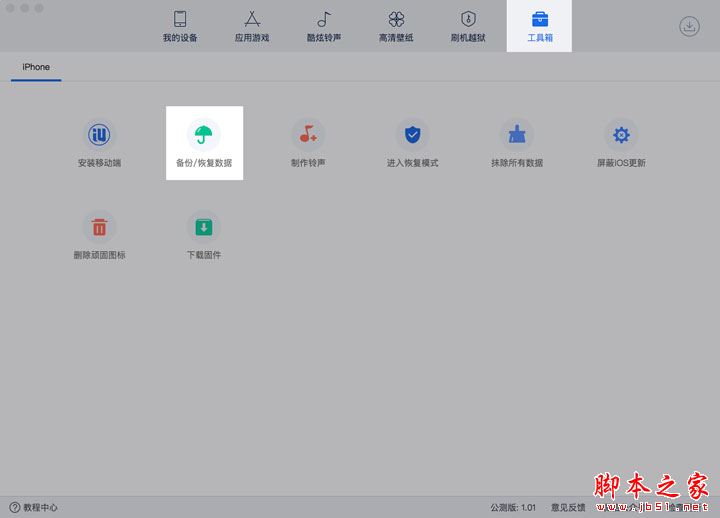
● 點擊「全備份設備」;

● 選擇備份文件路徑后,點擊「立即備份」;
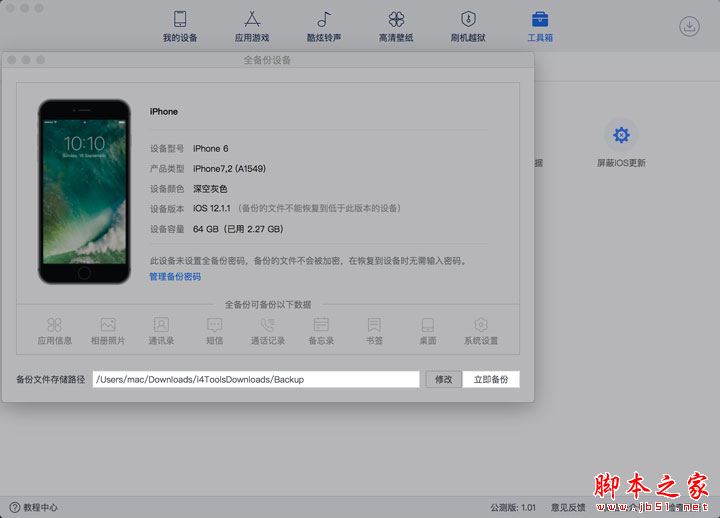
● 等待備份完成,設備中已儲存文件越多,所需時間越久,請耐心等待備份完成,備份完成后,點擊「確定」即可返回主頁面。

全恢復
● 打開「愛思助手」Mac 版,連接設備后,點按「工具箱」-「備份/恢復數據」;
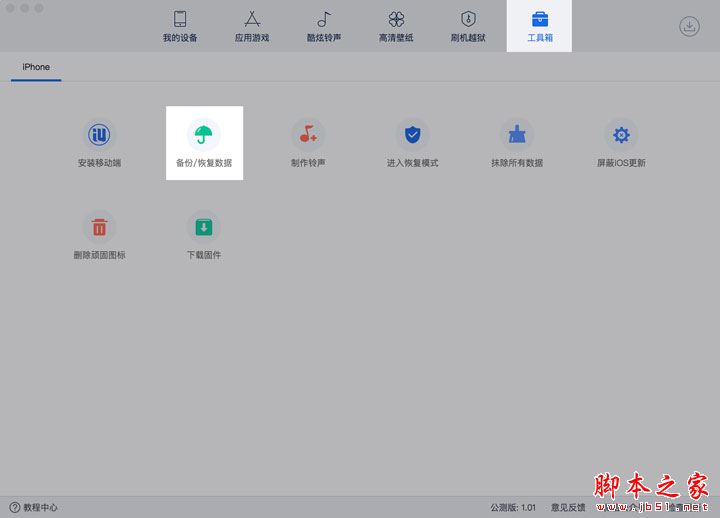
● 點擊「全恢復數據」;
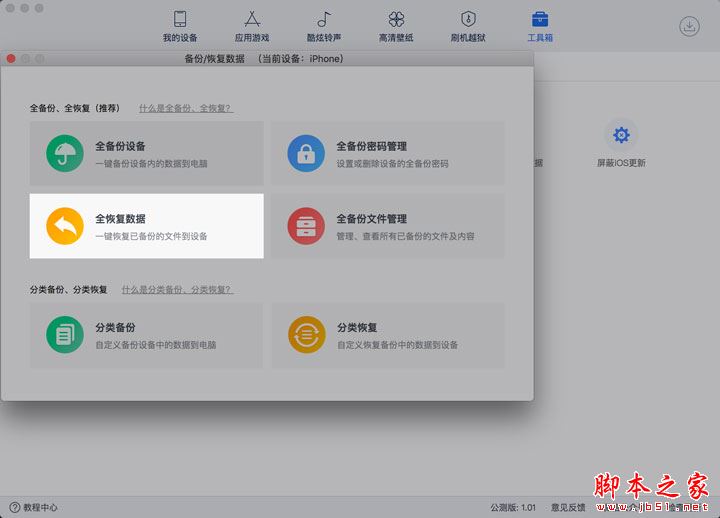
● 備份文件列表中勾選需要恢復的備份,根據需求選擇「全恢復」或「僅恢復應用」(注意:全恢復數據時,無法將高版本 iOS 系統的備份文件恢復至運行低版本 iOS 系統的設備中);
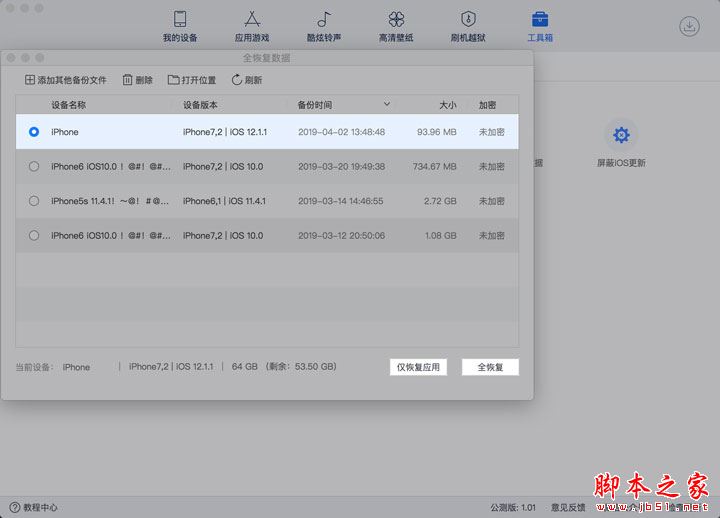
●「全恢復數據」會抹掉設備內原有的照片、短信、通訊錄、日歷、備忘錄等所有數據,請仔細閱讀提示后,點擊「立即恢復」;
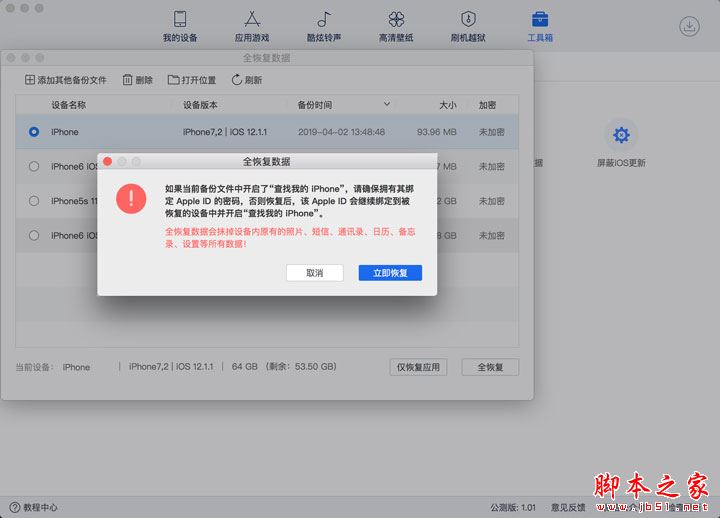
● 恢復完成后,請不要拔出設備,等待設備自動重啟激活后可以選擇是否恢復應用;
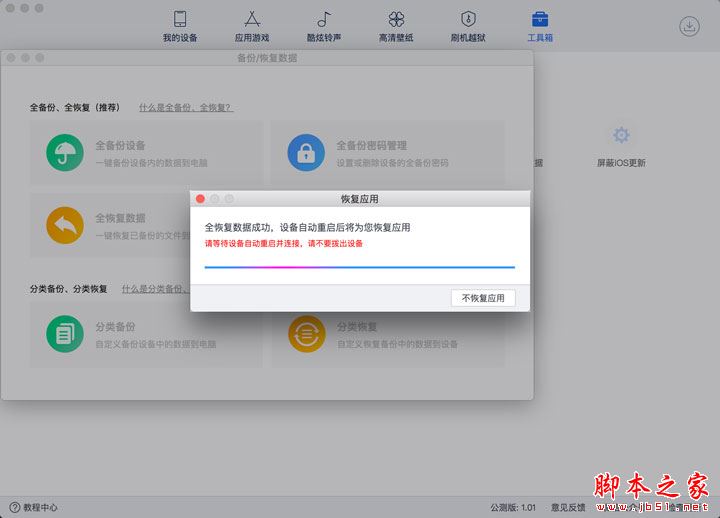
● 如需恢復設備應用,請點擊「恢復應用」后「愛思助手」自動將可恢復應用下載并安裝到設備中,下載的安裝情況可點擊右上角的「下載中心」查看。
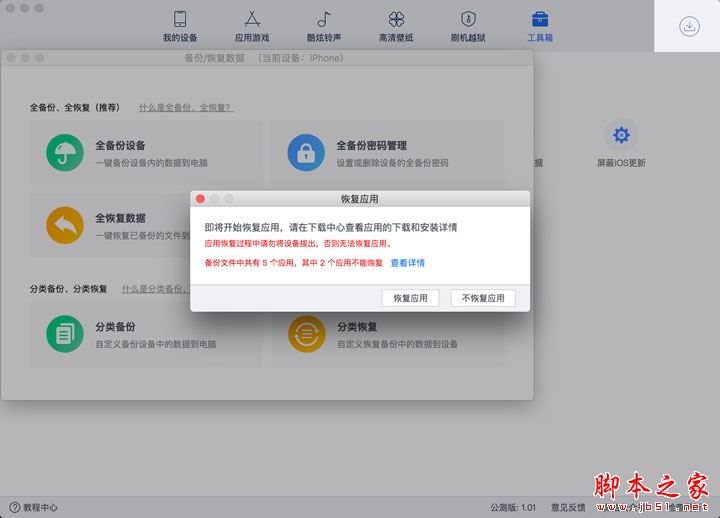
新聞熱點
疑難解答